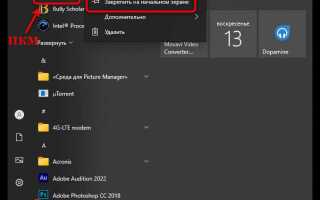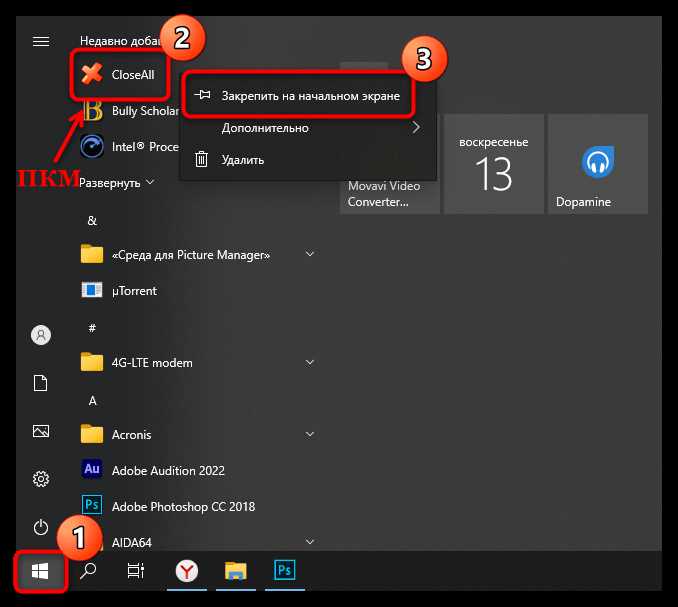
Для корректного завершения работы Skype в Windows 10 важно не просто закрыть окно программы. Многие пользователи не знают, что приложение может оставаться активным в фоновом режиме, потребляя ресурсы системы и замедляя работу компьютера.
Закрытие Skype через главное окно не всегда отключает все процессы. Чтобы полностью завершить работу, необходимо использовать диспетчер задач или системный трей. Важный момент – правильное завершение процессов Skype.exe, чтобы избежать ошибок при следующем запуске и сохранить актуальные данные.
В этой статье подробно рассмотрим несколько методов быстрого и эффективного закрытия Skype, включая использование контекстного меню в трее и командной строки, а также способы отключения автоматического запуска программы при входе в систему. Следование рекомендациям поможет снизить нагрузку на систему и избежать сбоев в работе приложения.
Закрытие Skype через главное окно программы
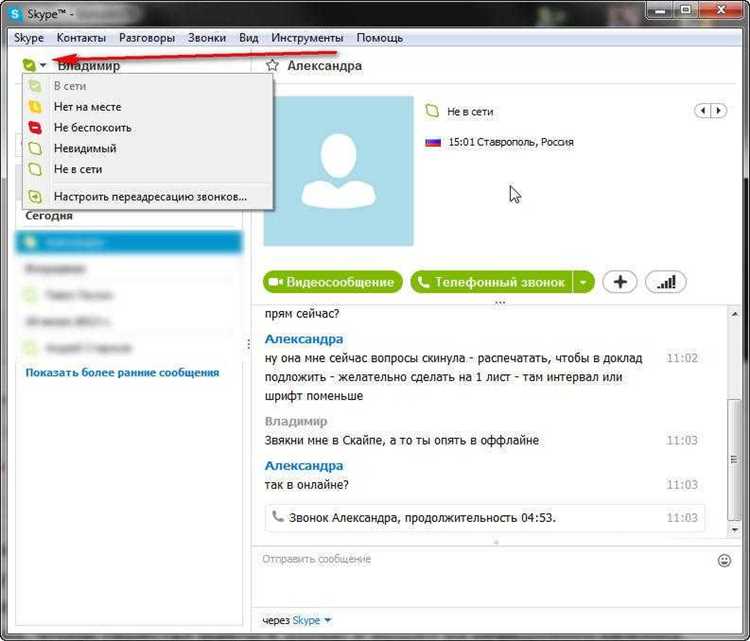
Для корректного завершения работы Skype в Windows 10 используйте кнопку закрытия окна в правом верхнем углу интерфейса. Это действие остановит текущие сеансы связи и сохранит активные чаты. После нажатия крестика приложение свернется в системный трей, но не завершится полностью.
Чтобы полностью закрыть Skype через главное окно, нажмите на значок с вашим аватаром в левом верхнем углу, затем выберите пункт меню «Выйти». После этого программа завершит все фоновые процессы и освободит системные ресурсы.
Обратите внимание: простое закрытие окна без выхода из учетной записи оставляет Skype активным в фоне, что может замедлить работу системы и потреблять трафик. Поэтому рекомендуем всегда использовать функцию «Выйти» для полного завершения.
Выход из Skype с помощью значка в трее
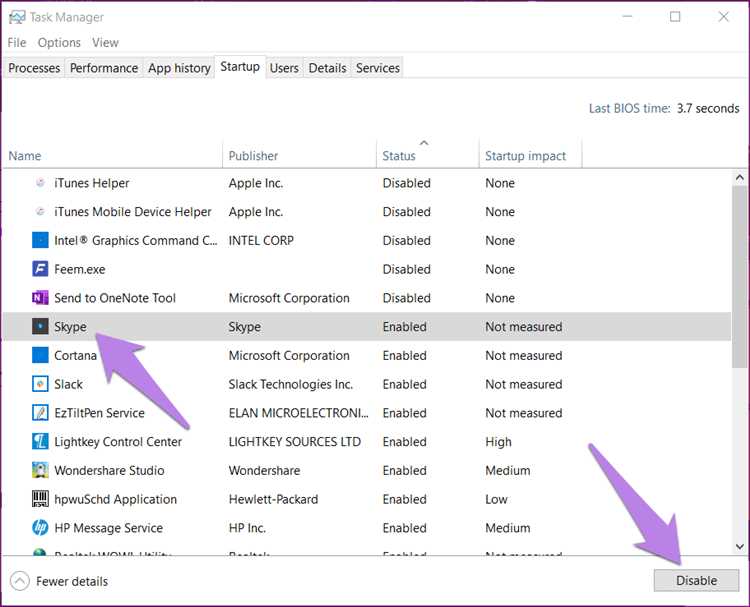
Skype в Windows 10 продолжает работать в фоновом режиме после закрытия основного окна. Чтобы полностью завершить работу приложения, используйте значок Skype в системном трее.
- Найдите значок Skype в правом нижнем углу экрана – в области уведомлений (системном трее). Значок выглядит как белый или синий кружок с буквой «S».
- Щелкните по значку правой кнопкой мыши, чтобы открыть контекстное меню.
- В меню выберите пункт Выйти из Skype или Закрыть Skype. Это действие полностью завершит процесс приложения.
- Если пункт выхода отсутствует, убедитесь, что вы не находитесь в режиме входа в систему – в таком случае завершение работы может быть недоступно.
Завершение Skype через трей гарантирует, что приложение не будет потреблять системные ресурсы и не будет получать уведомления, что полезно при экономии энергии или повышении производительности.
Если значок Skype отсутствует в трее, проверьте настройки скрытых значков:
- Нажмите стрелку вверх рядом с треем.
- Найдите Skype и перетащите его обратно в панель уведомлений для удобного доступа.
Регулярное использование выхода через трей предотвращает накопление процессов Skype и позволяет избежать возможных сбоев при повторном запуске.
Принудительное завершение Skype через Диспетчер задач
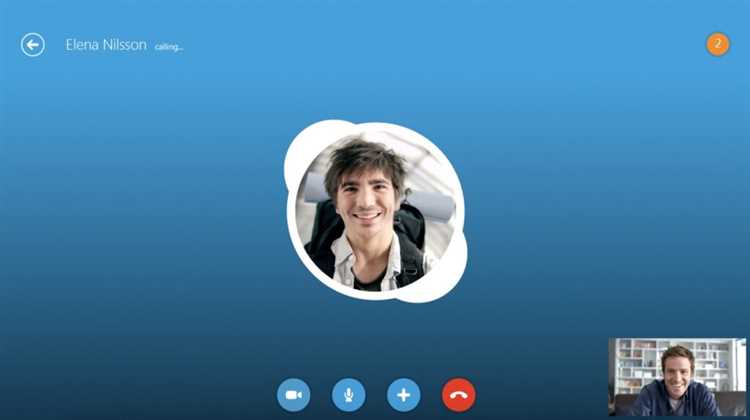
Чтобы быстро остановить работу Skype, откройте Диспетчер задач сочетанием клавиш Ctrl + Shift + Esc или нажатием Ctrl + Alt + Delete с последующим выбором нужного пункта.
В списке процессов перейдите на вкладку Подробности или Процессы (в зависимости от версии Windows 10) и найдите процесс Skype.exe или SkypeApp.exe.
Выделите процесс и нажмите кнопку Снять задачу в правом нижнем углу окна. Если отображается несколько процессов Skype, завершите все, чтобы гарантировать полное закрытие приложения.
После принудительного завершения убедитесь, что иконка Skype отсутствует в области уведомлений панели задач, что свидетельствует о полном выходе из программы.
Данный способ эффективен при зависании или некорректном завершении Skype и предотвращает возможные сбои при повторном запуске.
Отключение автозапуска Skype при старте Windows 10
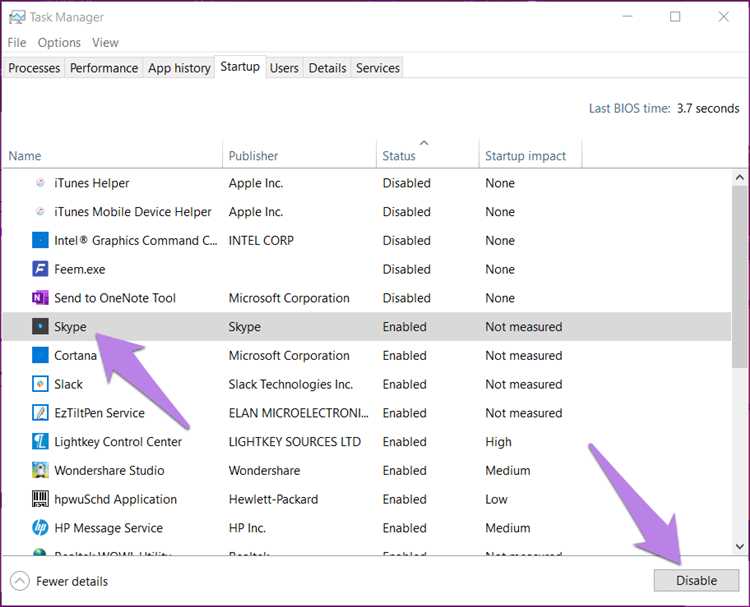
Чтобы предотвратить автоматический запуск Skype при включении компьютера, откройте меню «Пуск» и перейдите в «Диспетчер задач» (Ctrl + Shift + Esc). Перейдите на вкладку «Автозагрузка». Найдите Skype в списке программ и нажмите «Отключить». Это гарантирует, что Skype не будет запускаться автоматически после загрузки системы.
Альтернативный способ – через настройки самого Skype. Запустите приложение, откройте «Настройки» (значок шестерёнки в левом нижнем углу), выберите раздел «Общие». Отключите опцию «Запускать Skype автоматически» или «Запускать Skype при входе в Windows». После изменения параметров перезапустите систему для проверки результата.
Если Skype отсутствует в списке автозагрузки, проверьте папку автозагрузки Windows. Нажмите Win + R, введите shell:startup и удалите ярлыки Skype, если они там есть.
Удаление зависших процессов Skype вручную
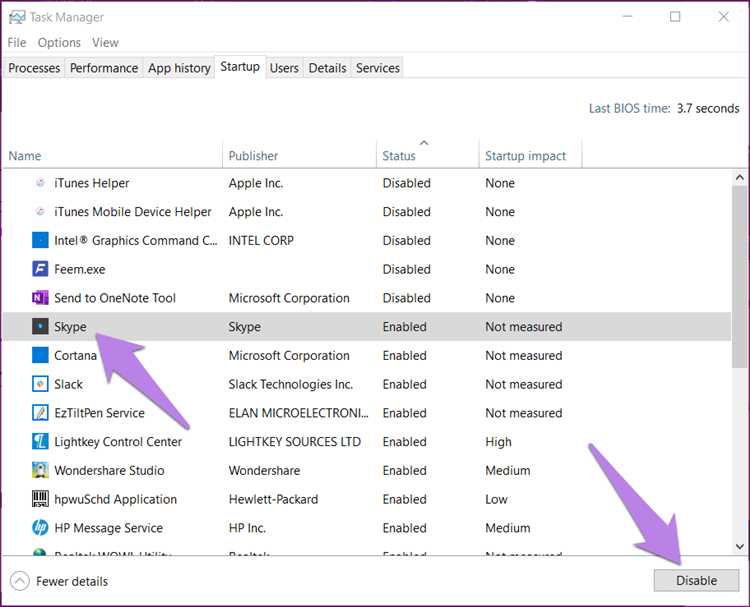
Если Skype не закрывается стандартным способом, необходимо завершить зависшие процессы вручную через «Диспетчер задач».
- Нажмите сочетание клавиш Ctrl + Shift + Esc для вызова «Диспетчера задач».
- Перейдите на вкладку Подробности или Процессы (в зависимости от версии Windows 10).
- Найдите процессы, связанные с Skype. Обычно они называются Skype.exe или SkypeApp.exe.
- Выделите каждый процесс Skype по отдельности и нажмите кнопку Снять задачу.
- Если процессов несколько, повторите действие для всех, чтобы полностью остановить работу Skype.
- Для контроля можно проверить вкладку Автозагрузка и отключить Skype, чтобы предотвратить автоматический запуск после перезагрузки.
В случае, если «Диспетчер задач» не реагирует, воспользуйтесь командной строкой с правами администратора:
- Откройте меню «Пуск», введите cmd, нажмите правой кнопкой мыши и выберите «Запуск от имени администратора».
- Введите команду
tasklist /FI "IMAGENAME eq skype.exe"для поиска запущенных процессов Skype. - Если процессы найдены, завершите их командой
taskkill /F /IM skype.exe. - Повторите для
SkypeApp.exe, если он присутствует, командойtaskkill /F /IM SkypeApp.exe.
После завершения процессов рекомендуется перезагрузить компьютер для очистки системных ресурсов и корректного запуска Skype.
Использование командной строки для завершения Skype
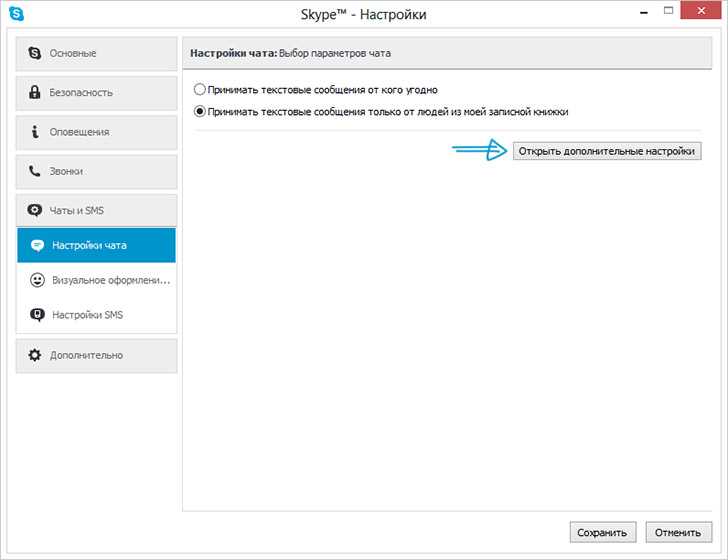
Для быстрого закрытия Skype через командную строку используйте команду taskkill. Откройте Командную строку с правами администратора, введя cmd в поиске Windows и выбрав «Запуск от имени администратора».
Введите команду:
taskkill /IM skype.exe /F
Параметр /IM skype.exe указывает имя процесса, а /F принудительно завершает его, даже если приложение не отвечает.
Если используется версия Skype с другим именем процесса, например SkypeApp.exe, замените имя в команде соответственно:
taskkill /IM SkypeApp.exe /F
Для проверки запущенных процессов Skype перед завершением можно использовать:
tasklist /FI "IMAGENAME eq skype.exe"
или
tasklist /FI "IMAGENAME eq SkypeApp.exe"
Это позволит убедиться, что процесс действительно активен. Такой метод закрытия исключает необходимость переходить в Диспетчер задач и подходит для быстрого скриптинга и автоматизации.
Проверка и устранение причин, мешающих закрытию Skype
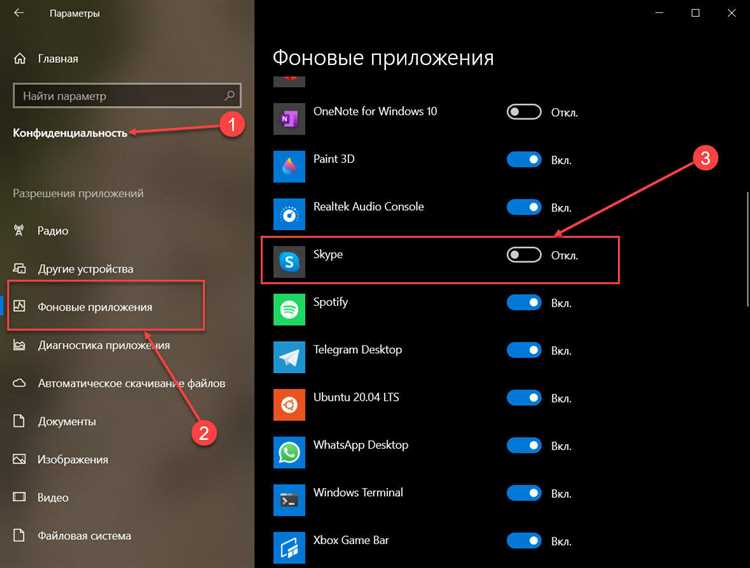
Если Skype не закрывается стандартным способом, сначала проверьте, не активны ли фоновые процессы. Для этого откройте «Диспетчер задач» (Ctrl + Shift + Esc), найдите процессы с названием Skype и завершите их вручную. Часто проблема возникает из-за зависших служб Skype, которые не отвечают.
Проверьте автозапуск Skype. В разделе «Автозагрузка» Диспетчера задач отключите запуск Skype при старте системы. Это уменьшит количество запущенных процессов, которые могут блокировать закрытие программы.
Обратите внимание на обновления Skype и Windows. Несовместимость версий часто вызывает сбои. Обновите Skype через официальный сайт или Microsoft Store, а систему – через «Центр обновления Windows».
Проверьте настройки интеграции Skype с другими приложениями, например, Outlook. Включённые интеграции могут поддерживать процесс в активном состоянии. Отключите их в настройках Skype.
Иногда причиной становится повреждённый кеш или временные файлы. Очистите папку кеша Skype, расположенную по пути:
%appdata%\Microsoft\Skype for Desktop
Удалите содержимое, не затрагивая важные данные, затем перезапустите программу.
Если перечисленные действия не помогли, выполните сброс настроек Skype. Для этого закройте приложение, удалите папку профиля пользователя Skype из директории:
%appdata%\Skype
и запустите программу заново, войдя под своим аккаунтом.
При системных сбоях можно выполнить проверку целостности системных файлов Windows с помощью команды в командной строке с правами администратора:
sfc /scannow
Это устранит возможные повреждения, мешающие корректному завершению процессов Skype.
Вопрос-ответ:
Как правильно закрыть Skype в Windows 10, чтобы программа полностью завершила работу?
Чтобы Skype в Windows 10 прекратил работу полностью, нужно не просто закрыть окно программы крестиком. Важно завершить процесс через системный трей: щелкните правой кнопкой мыши по значку Skype рядом с часами и выберите «Выйти». Если значок отсутствует, можно открыть Диспетчер задач (Ctrl+Shift+Esc), найти процесс Skype и завершить его вручную.
Почему Skype иногда продолжает работать после закрытия окна, и как с этим бороться?
Причина в том, что по умолчанию Skype сворачивается в трей и продолжает работать в фоновом режиме, чтобы принимать звонки и сообщения. Если не требуется постоянное подключение, нужно зайти в настройки Skype и отключить опцию автоматического запуска вместе с системой, а также вручную выходить из программы через значок в трее. Это позволит полностью завершить работу и освободить ресурсы компьютера.
Можно ли завершить работу Skype через командную строку в Windows 10?
Да, для быстрого завершения работы Skype можно воспользоваться командной строкой. Откройте её с правами администратора и введите команду taskkill /IM skype.exe /F. Эта команда принудительно завершит все процессы Skype. Такой способ удобен, если программа зависла и не отвечает на обычные действия.
Как отключить автоматический запуск Skype при загрузке Windows 10?
Для отключения автозапуска откройте меню «Пуск» и перейдите в «Параметры» — «Приложения» — «Автозагрузка». Найдите Skype в списке и переключите тумблер в положение «Отключено». После этого Skype не будет запускаться вместе с системой, что позволит избежать работы программы в фоновом режиме без вашего участия.
Что делать, если Skype не закрывается через интерфейс и не удаляется из памяти?
Если обычное закрытие не помогает, можно использовать Диспетчер задач. Нажмите Ctrl+Shift+Esc, найдите Skype в списке процессов, выделите и нажмите «Снять задачу». Также рекомендуется проверить автозагрузку и настройки самой программы, чтобы избежать повторного запуска без вашего ведома. В крайних случаях помогает перезагрузка компьютера.